win10文件夹状态栏信息 Windows 10文件资源管理器状态栏显示不完整
时间:2023-10-21 来源:互联网 浏览量:
win10文件夹状态栏信息,随着技术的不断进步,Windows 10操作系统已经成为我们日常生活中不可或缺的一部分,近期一些用户反馈称,他们在使用文件资源管理器时,发现状态栏显示不完整的问题。在浏览文件夹时,状态栏所提供的关键信息不全,给用户的使用体验带来了一定的困扰。这个问题的出现引发了用户们的关注和讨论,对于这一现象的原因和解决方法,我们有必要进行深入的探讨。
操作方法:
1.启动WIN10操作系统,鼠标右击任务栏"Windows 徽标"按钮
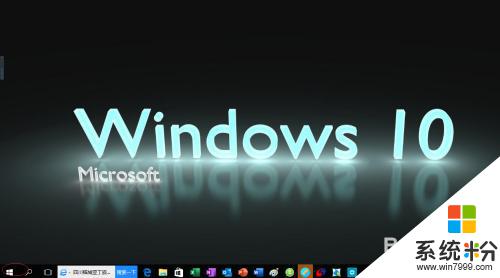
2.选择"文件资源管理器"项

3.唤出"资源管理器"程序窗口,点击右侧"展开功能区"图标
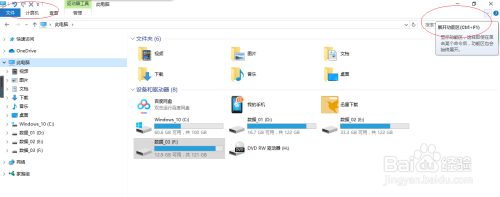
4.接着点击功能区"查看|选项"图标
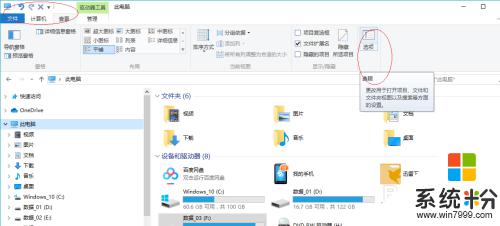
5.弹出"文件夹选项"对话框,勾选"查看|显示状态栏"复选框
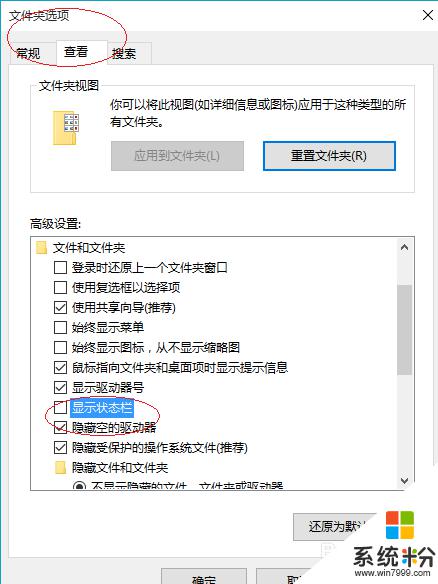
6.完成文件资源管理器显示状态栏的设置,本例到此感谢朋友们的关注
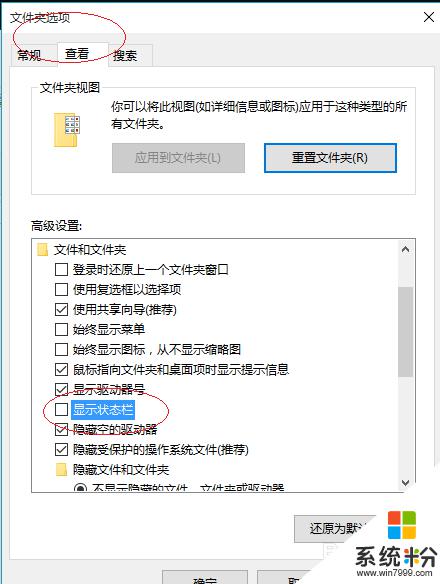
以上就是Win10文件夹状态栏信息的全部内容,如果你遇到了这种情况,按照小编的操作步骤进行解决非常简单快速。
我要分享:
相关教程
- ·win10取消文件资源管理器导航栏如何显示U盘设备 win10取消文件资源管理器导航栏显示U盘设备怎么办
- ·Win10记事本没有状态栏怎么办?Win10记事本始终显示状态栏方法
- ·Win10任务栏文件资源管理器图标如何改? Win10任务栏文件资源管理器图标改的方法
- ·Win10记事本自动换行也能显示状态栏的方法|如何让win10记事本自动换行也能显示状态栏
- ·win10的文件资源管理器在哪 如何在Win10打开文件资源管理器
- ·设置Win10文件资源管理器界面上部显示硬盘分区列表的方法 如何设置Win10文件资源管理器界面上部显示硬盘分区列表?
- ·桌面文件放在d盘 Win10系统电脑怎么将所有桌面文件都保存到D盘
- ·管理员账户怎么登陆 Win10系统如何登录管理员账户
- ·电脑盖上后黑屏不能唤醒怎么办 win10黑屏睡眠后无法唤醒怎么办
- ·电脑上如何查看显卡配置 win10怎么查看电脑显卡配置
win10系统教程推荐
- 1 电脑快捷搜索键是哪个 win10搜索功能的快捷键是什么
- 2 win10系统老是卡死 win10电脑突然卡死怎么办
- 3 w10怎么进入bios界面快捷键 开机按什么键可以进入win10的bios
- 4电脑桌面图标变大怎么恢复正常 WIN10桌面图标突然变大了怎么办
- 5电脑简繁体转换快捷键 Win10自带输入法简繁体切换快捷键修改方法
- 6电脑怎么修复dns Win10 DNS设置异常怎么修复
- 7windows10激活wifi Win10如何连接wifi上网
- 8windows10儿童模式 Win10电脑的儿童模式设置步骤
- 9电脑定时开关机在哪里取消 win10怎么取消定时关机
- 10可以放在电脑桌面的备忘录 win10如何在桌面上放置备忘录
win10系统热门教程
- 1 win10更换win7界面 win10如何还原成win7界面
- 2 w10应用不兼容怎么解决|w10应用无法兼容的解决方法
- 3 win10安装office2013提示1406错误的解决方法
- 4windows10改用户名字 Win10如何更改用户名
- 5win10 256色怎能么设置|win10设置256色的方法
- 6windows蜘蛛纸牌 如何在Win10中添加蜘蛛纸牌游戏
- 7Win8用户升级Win10多?Win7/win8.1用户升级积极性不一至!
- 8升级Win10系统后该如何添加蓝牙设备?
- 9Win10滚动条的高度和宽度怎么改?更改滚动条长宽技巧
- 10Win10专业版180天KMS激活变成永久激活的方法
最新win10教程
- 1 桌面文件放在d盘 Win10系统电脑怎么将所有桌面文件都保存到D盘
- 2 管理员账户怎么登陆 Win10系统如何登录管理员账户
- 3 电脑盖上后黑屏不能唤醒怎么办 win10黑屏睡眠后无法唤醒怎么办
- 4电脑上如何查看显卡配置 win10怎么查看电脑显卡配置
- 5电脑的网络在哪里打开 Win10网络发现设置在哪里
- 6怎么卸载电脑上的五笔输入法 Win10怎么关闭五笔输入法
- 7苹果笔记本做了win10系统,怎样恢复原系统 苹果电脑装了windows系统怎么办
- 8电脑快捷搜索键是哪个 win10搜索功能的快捷键是什么
- 9win10 锁屏 壁纸 win10锁屏壁纸设置技巧
- 10win10系统老是卡死 win10电脑突然卡死怎么办
